Wissensdatenbank
AVM Inhalt
- FRITZ!Box 7690
- FRITZ!Box 7682
- FRITZ!Box 7590 AX
- FRITZ!Box 7590
- FRITZ!Box 7583
- FRITZ!Box 7582
- FRITZ!Box 7581
- FRITZ!Box 7580
- FRITZ!Box 7560
- FRITZ!Box 7530 AX
- FRITZ!Box 7530
- FRITZ!Box 7520
- FRITZ!Box 7510
- FRITZ!Box 7490
- FRITZ!Box 7430
- FRITZ!Box 7412
- FRITZ!Box 7390
- FRITZ!Box 7362 SL
- FRITZ!Box 7360
- FRITZ!Box 6890 LTE
- FRITZ!Box 6860 5G
- FRITZ!Box 6850 5G
- FRITZ!Box 6850 LTE
- FRITZ!Box 6840 LTE
WLAN-Verbindung zur FRITZ!Box einrichten
Sie wollen eine WLAN-Verbindung zur FRITZ!Box manuell einrichten? ✔ So richten Sie WLAN mit dem Standard-Kennwort oder Ihrem eigenen Kennwort ein.
Über das Funknetz Ihrer FRITZ!Box können Sie beliebige WLAN-Geräte schnell und sicher mit dem Internet und Ihrem Heimnetz verbinden. Zum Einrichten einer Verbindung müssen Sie am WLAN-Gerät lediglich den WLAN-Netzwerkschlüssel der FRITZ!Box eingeben, oder noch einfacher - sofern das Gerät WPS unterstützt - eine Taste an der FRITZ!Box drücken.
Hinweis:Alle Funktions- und Einstellungshinweise in dieser Anleitung beziehen sich auf das aktuelle FRITZ!OS der FRITZ!Box.
1 WLAN-Einstellungen der FRITZ!Box ermitteln
WLAN-Einstellungen in Werkseinstellungen ermitteln

In den Werkseinstellungen können Sie die WLAN-Einstellungen der FRITZ!Box von der Geräteunterseite ablesen:
- Den Namen des WLAN-Funknetzes (SSID) finden Sie im Abschnitt "WLAN-Funknetz (SSID)".
- Den WLAN-Netzwerkschlüssel finden Sie im Abschnitt "WLAN-Netzwerkschlüssel [...]".
Individuell angepasste WLAN-Einstellungen ermitteln
Wenn Sie sich nicht sicher sind, ob die WLAN-Einstellungen von der Geräteunterseite noch gültig sind, lesen Sie die Einstellungen in der Benutzeroberfläche ab:
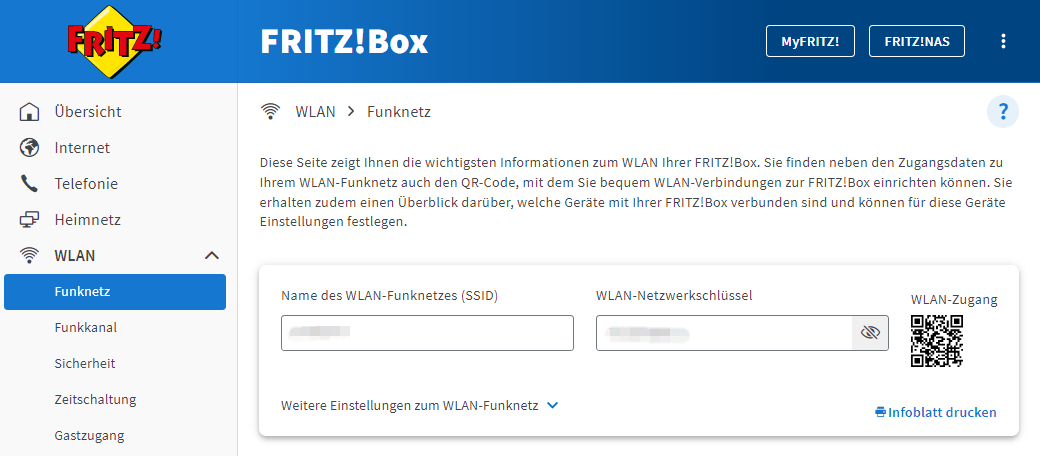
- Klicken Sie in der Benutzeroberfläche der FRITZ!Box auf "WLAN".
- Klicken Sie im Menü "WLAN" auf "Funknetz".
- Notieren Sie den Namen des WLAN-Funknetzes (SSID) und den WLAN-Netzwerkschlüssel oder klicken Sie auf "Infoblatt drucken", wenn Sie die WLAN-Einstellungen (inkl. QR-Code) ausdrucken wollen.
2 Smartphone bzw. Tablet mit FRITZ!Box verbinden
Android
Hinweis:Sie können die WLAN-Verbindung auch mit FRITZ!App WLAN herstellen, indem Sie die Kamera des Gerätes auf den QR-Code richten, der in der Benutzeroberfläche unter "WLAN > Funknetz" angezeigt wird.
- Öffnen Sie am Smartphone bzw. Tablet die "Einstellungen".
- Tippen Sie in "Einstellungen" auf "Netzwerk & Internet".
- Tippen Sie auf "Internet".
- Falls WLAN deaktiviert ist, tippen Sie auf das "Ein-/ Aus"-Symbol.
- Tippen Sie auf die Verbindung mit dem Namen des Funknetzes (SSID) der FRITZ!Box. Falls das Funknetz der FRITZ!Box nicht angezeigt wird, führen Sie die Maßnahmen der Anleitung WLAN-Funknetz der FRITZ!Box wird nicht gefunden durch.
- Tragen Sie im Eingabefeld "Passwort" den WLAN-Netzwerkschlüssel der FRITZ!Box ein und tippen Sie auf "Verbinden".
- Jetzt wird die WLAN-Verbindung hergestellt und das Android-Gerät kann über die FRITZ!Box auf das Internet zugreifen.
Apple iOS / iPadOS
- Tippen Sie auf dem Home-Bildschirm auf das Symbol "Einstellungen".
- Tippen Sie im Menü "Einstellungen" auf den Eintrag "WLAN".
- Falls WLAN deaktiviert ist, tippen Sie auf das "Ein-/ Aus"-Symbol.
- Tippen Sie unter "Netzwerke" auf den Namen des Funknetzes (SSID) der FRITZ!Box. Falls das Funknetz der FRITZ!Box nicht angezeigt wird, führen Sie die Maßnahmen der Anleitung WLAN-Funknetz der FRITZ!Box wird nicht gefunden durch.
- Tragen Sie im Eingabefeld "Passwort" den WLAN-Netzwerkschlüssel der FRITZ!Box ein und tippen Sie auf "Verbinden".
- Jetzt wird die WLAN-Verbindung hergestellt und das iOS-Gerät kann über die FRITZ!Box auf das Internet zugreifen.
3 Computer mit FRITZ!Box verbinden
Windows
- Klicken Sie in der Windows-Taskleiste auf
 (Start) und dann auf
(Start) und dann auf  (Einstellungen).
(Einstellungen). - Klicken Sie im Menü "Einstellungen" auf "Netzwerk und Internet" und dann auf "WLAN".
- Klicken Sie auf "Verfügbare Netzwerke anzeigen".
- Klicken Sie in der Liste der verfügbaren Verbindungen auf den Namen des Funknetzes (SSID) der FRITZ!Box und dann auf "Verbinden". Falls das Funknetz Ihrer FRITZ!Box nicht angezeigt wird, führen Sie die Maßnahmen der Anleitung WLAN-Funknetz der FRITZ!Box wird nicht gefunden durch.
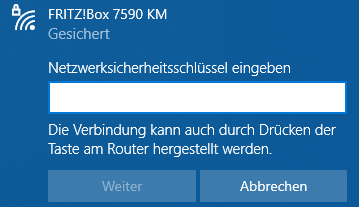
WLAN-Verbindung unter Windows 10 herstellen - Tragen Sie im Eingabefeld "Netzwerksicherheitsschlüssel eingeben" den WLAN-Netzwerkschlüssel der FRITZ!Box ein und klicken Sie auf "Weiter". Falls der Hinweis "Die Verbindung kann auch durch Drücken..." angezeigt wird, können Sie die WLAN-Verbindung auch durch Drücken der WPS-Taste der FRITZ!Box herstellen.
- Falls die Frage "Möchten Sie zulassen, dass Ihr PC von anderen PCs und Geräten in diesem Netzwerk gefunden werden kann?" angezeigt wird, klicken Sie auf "Ja".
- Jetzt wird die WLAN-Verbindung hergestellt.
Apple macOS
- Klicken Sie auf das WLAN-Symbol in der Finder-Leiste am oberen Bildschirmrand.
- Klicken Sie im Kontextmenü auf den Namen des Funknetzes (SSID) der FRITZ!Box. Falls das Funknetz Ihrer FRITZ!Box nicht angezeigt wird, führen Sie die Maßnahmen der Anleitung WLAN-Funknetz der FRITZ!Box wird nicht gefunden durch.
- Tragen Sie im Eingabefeld "Kennwort" den WLAN-Netzwerkschlüssel der FRITZ!Box ein und klicken Sie auf "Verbinden".
- Jetzt wird die WLAN-Verbindung hergestellt und ihre Feldstärke von dem WLAN-Symbol angezeigt.
Linux (am Beispiel Ubuntu 20.04 LTS)
- Rufen Sie das Menü "Einstellungen" auf.
- Klicken Sie im Menü "Einstellungen" auf "WLAN".
- Aktivieren Sie WLAN, indem Sie den Regler nach rechts auf "AN" stellen.
- Klicken Sie in der Liste der verfügbaren Drahtlos-Netzwerke auf den Namen des Funknetzes (SSID) der FRITZ!Box. Falls das Funknetz Ihrer FRITZ!Box nicht angezeigt wird, führen Sie die Maßnahmen der Anleitung WLAN-Funknetz der FRITZ!Box wird nicht gefunden durch.
- Tragen Sie unter "Anmeldung erforderlich" den WLAN-Netzwerkschlüssel der FRITZ!Box ein und klicken Sie auf "Verbinden".
- Jetzt wird die WLAN-Verbindung hergestellt.
4 Anderes Gerät mit FRITZ!Box verbinden
Die Einrichtung der WLAN-Verbindung unterscheidet sich je nach Hersteller und Gerätetyp (z.B. HDMI-Stick, WLAN-Drucker, WLAN-Lautsprecher), weshalb wir keine allgemeingültigen Hinweise geben können:
- Richten Sie die WLAN-Verbindung nach Vorgabe des Herstellers ein. Informationen zur Einrichtung erhalten Sie vom Hersteller des Gerätes, z.B. im Handbuch.
Hinweis:Falls es sich um ein Amazon-Gerät handelt und Sie die WLAN-Zugangsdaten der FRITZ!Box in Ihrem Amazon-Konto hinterlegt haben, richten Sie die WLAN-Verbindung mit den aktuellen WLAN-Zugangsdaten der FRITZ!Box ein. Anleitungen für Amazon Echo, Fire TV oder Kindle eReader und weitere Geräte finden Sie bei Amazon.